Virgin Media este o companie din Marea Britanie (cu sediul central în Green Park, Reading) care oferă servicii de telefonie, internet și televiziune. A fost fondată în 2006 și în prezent are aproape 5 milioane de utilizatori.
În timp ce Hub -urile Virgin Media oferă performanțe destul de grozave și fiabile, nu vă puteți aștepta să fie perfecte pentru totdeauna. Ocazional, veți experimenta o problemă de conectivitate și este posibil să fiți nevoit să vă resetați Hub -ul Virgin Media . În acest articol, vă vom oferi instrucțiuni pas cu pas despre cum să faceți asta. De asemenea, vom încerca să explicăm ce tip de schimbare aduce o procedură de resetare.
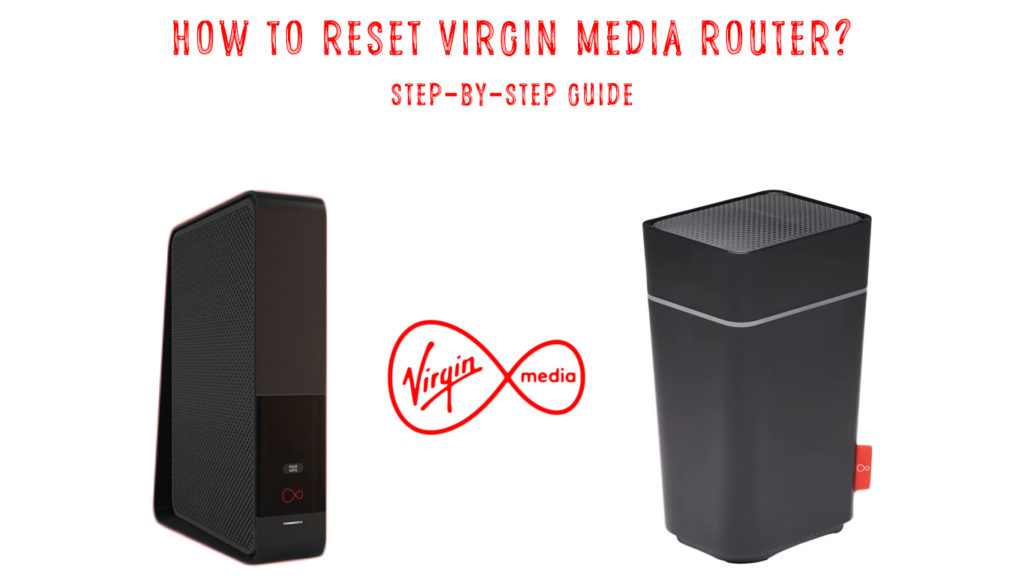
Resetare router - Ce este și de ce ai nevoie de el?
Termenul de resetare este utilizat pe scară largă, la fel ca procedura în sine. Nu se aplică numai la routere. Puteți reseta tot felul de dispozitive, inclusiv modemuri , computere, telefoane, boxe, etc. Practic, orice fel de electronică.
Când resetați un router , ștergeți toate setările introduse anterior. Toate setările din fabrică vor fi restabilite. Mai simplu spus, această acțiune va face ca routerul dvs. să aibă aceleași setări ca atunci când a fost doar achiziționat. Este un început nou.
După resetare, pentru a vă reconecta la Wi-Fi, va trebui să utilizați parola Wi-Fi implicită a routerelor. De asemenea, dacă doriți să vă conectați la routerul dvs., va trebui să utilizați numele de utilizator și parola implicite. Toate informațiile sunt de obicei amplasate în partea de jos sau în spatele routerului. Veți vedea un autocolant cu toate acreditările implicite și alte informații despre router.
Oamenii folosesc adesea termeni resetare dură, resetare din fabrică sau resetare master - toate reprezintă același lucru.
Motive pentru a vă reseta routerul
Cel mai frecvent motiv pentru resetarea routerului este o parolă pierdută/uitată (indiferent dacă parola routerului sau parola Wi-Fi). Este foarte util să știm că într -o astfel de situație, resetarea routerului rezolvă problema, permițându -vă să vă reconectați folosind parola implicită.
De asemenea, atunci când nu vă puteți conecta la Wi-Fi sau vă puteți conecta la Wi-Fi, dar nu puteți obține acces la internet, resetarea routerului dvs. este una dintre soluțiile viabile. Există o șansă bună ca resetarea unui router să rezolve aceste probleme.
Există o diferență între resetare și repornire
Când discutăm despre procedura de resetare, ar trebui să menționăm probabil repornirea și să facem o comparație scurtă. Acum puteți fi confuz pentru că ați crezut că acești doi termeni sunt sinonime, dar nu sunt.
Pot suna similar, dar nu există o diferență atât de subtilă între ei. Doar prin cunoașterea și înțelegerea acestei diferențe, veți ști când să aplicați resetare și când să aplicați repornirea. Și ce să încerci mai întâi.
Repornirea, la fel ca resetarea, este un proces simplu. Nu aveți nevoie de experiență anterioară pentru a o face.
O repornire a routerului trebuie să fie făcută atunci când conexiunea dvs. la internet este instabilă sau când funcționează lent . De fapt, este recomandată o repornire a routerului ori de câte ori întâmpinați orice tip de problemă de conectivitate. Pentru a reporni routerul Virgin Media, puteți doar să apăsați butonul de alimentare din spate, să așteptați un minut și să îl porniți din nou. Sau, puteți deconecta cablul de alimentare, așteptați și conectați -l înapoi.
După ce reporniți Hub-ul Virgin Media, setările routerelor ( parola Wi-Fi , numele rețelei etc.) vor rămâne neschimbate. Singura modificare pe care ar trebui să o observați după repornire este că conexiunea dvs. la internet a revenit din nou și funcționează așa cum se presupune.
Recomandarea noastră este să reporniți hardware -ul de rețea chiar și atunci când totul funcționează bine. Desigur, nu ar trebui să exagerați - o dată pe lună este suficientă.
Alți termeni folosiți pentru a descrie procedura de repornire sunt resetarea moale și ciclul de putere.
Sperăm că acum aveți o înțelegere completă a celor două proceduri și puteți face diferența între ele. Iată o recapitulare scurtă:
Resetare - Restabilește toate setările la valorile implicite din fabrică. Fiecare setare pe care ați schimbat -o sau ajustată vreodată, inclusiv parola Wi -Fi și numele rețelei, adrese IP statice alocate , dispozitive blocate , site -uri web blocate, setări prioritare - toate vor fi șterse.
Reporniți (oprirea/pornirea) - Reîmprospătează sistemul de operare și nu schimbă sau șterge nicio setare.
Cum să resetați Virgin Media Router?
După ce am explicat cele mai importante fapte despre resetare, vă vom arăta două modalități de a reseta Virgin Media Router:
Metoda 1
Acest mod este cel mai frecvent utilizat pentru resetarea routerelor și poate fi aplicat aproape oricărui router, indiferent de producătorul său. Se face cu ajutorul unui buton de resetare.
Urmați acești pași pentru a o face:
- Găsiți butonul de resetare. Acesta este un buton minuscul din spatele routerului Virgin Media. Este ascuns în interiorul unei găuri, așa că nu îl poți apăsa din greșeală în timp ce te ocupi de routerul tău.

- Ținând cont de faptul că este retras, aveți nevoie de un element minuscul ascuțit pentru a apăsa butonul.
- După ce ați localizat butonul, utilizați acel element (poate fi un clip de hârtie sau un vârf de stilou sau orice lucru similar) și apăsați butonul. Țineți -l cel puțin 30 de secunde, apoi eliberați -l.
- Routerul va reporni.
Acesta este întregul proces. Așteptați să se pornească routerul și ar trebui să puteți utiliza din nou Wi-Fi-ul . Va trebui, așa cum s-a explicat anterior, să conturați parola Wi-Fi implicită pentru a vă reconecta. Numele rețelei dvs. va fi, de asemenea, schimbat în numele său implicit. Căutați doar acel autocolant din spate sau de jos al hub -ului dvs. și veți vedea rețelele dvs. de rețele și parola implicită.
Metoda 2
De asemenea, puteți reseta routerul prin interfața de utilizator web . Pentru a utiliza această metodă, este necesar să cunoașteți adresa IP a routerului - de obicei îl puteți găsi pe eticheta routerelor. Dacă nu este acolo, tastați IPConfig în promptul de comandă de pe mașina dvs. Windows și apăsați Enter. Veți vedea o secvență de patru numere lângă gateway -ul implicit (ceva de genul 192.168.0.1 ). Această secvență este adresa dvs. IP implicită. După ce găsiți adresa IP a routerului dvs., faceți următorii pași:
- Introduceți -l în browserul dvs. și apăsați Enter.
- Conectați -vă la router (dacă nu cunoașteți parola routerului, nu este posibil să o resetați folosind această metodă).
- Selectați meniul instrumentului de sistem, apoi trebuie să faceți clic pe opțiunea implicită din fabrică. În funcție de hub -ul pe care îl utilizați, veți vedea o interfață ușor diferită și va trebui să căutați diferite opțiuni. De exemplu, dacă aveți hub -ul 3, ar trebui să faceți clic pe Admin și apoi să selectați Reîncărcare și repornire. Când se deschide noua fereastră, derulați în jos și faceți clic pe Restaurarea valorilor implicite din fabrică. Înainte de resetarea routerului, puteți (dacă doriți) să faceți o copie de rezervă a setărilor de configurare curente, astfel încât să nu trebuie să reconfigurați hub -ul odată ce resetarea va fi terminată - puteți încărca doar fișierul și toate setările dvs. vor fi restabilite.
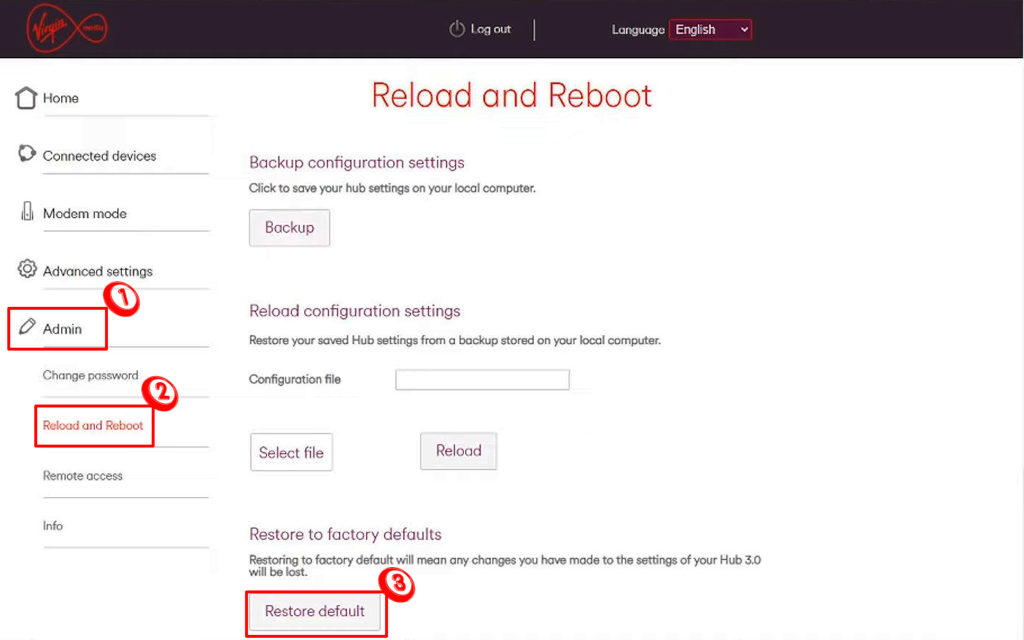
Concluzie
În timp ce resetarea routerului dvs. este o procedură utilă, nu ar trebui să fie niciodată primul lucru pe care îl faceți atunci când observați că există o problemă cu conexiunea dvs. Resetarea routerului dvs. Virgin Media ar trebui să fie ultima dvs. opțiune - faceți -o dacă nimic altceva nu funcționează. Aveți în vedere că, cu excepția cazului în care faceți un fișier de rezervă, toate setările vor fi șterse și va trebui să le configurați din nou.
